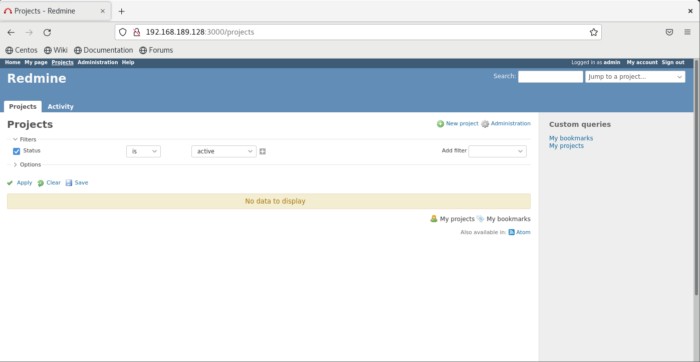Redmine adalah manajemen proyek sumber terbuka dan alat pelacakan masalah. Hal ini memungkinkan pengguna untuk mengelola beberapa proyek dan subproyek. Ini juga mendukung pelacakan waktu, akses basis peran, representasi visual proyek dan garis waktu mereka.
Dalam tutorial ini kita akan menginstal Redmine di CentOS 8.
Instal MariaDB:
Kami akan menginstal mariaDB dan dependensinya menggunakan perintah berikut:
dnf install @mariadb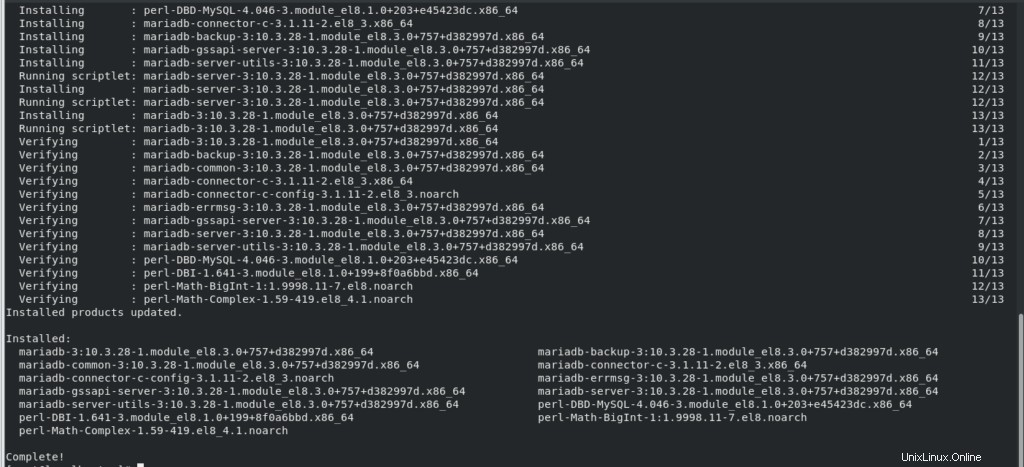
Aktifkan dan mulai mariaDB.
systemctl enable --now mariadb
systemctl status mariadb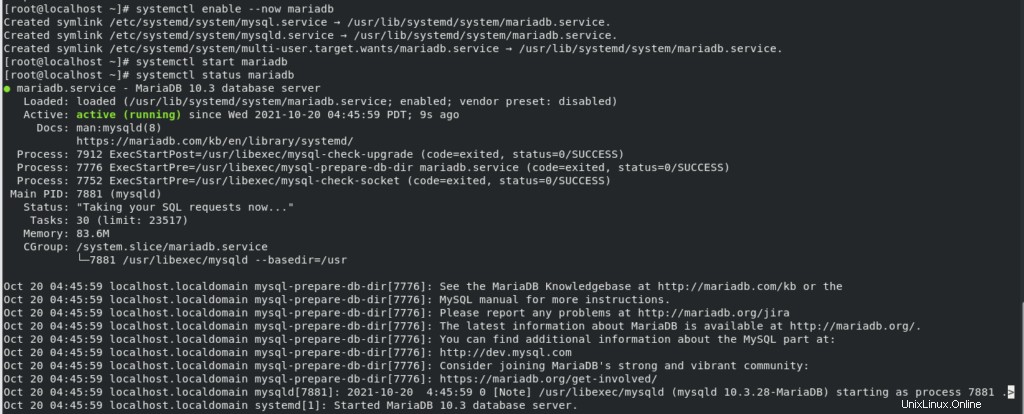
Sekarang kita akan mengatur kata sandi root untuk MariaDB dan pemeriksaan keamanan lainnya karena tidak ada kata sandi root yang disetel sekarang, gunakan perintah berikut:
mysql_secure_installationSebuah prompt akan meminta Anda untuk mengatur kata sandi root untuk MariaDB. Setelah Anda melakukannya, skrip akan meminta Anda untuk menghapus pengguna anonim, membatasi akses pengguna root, dan menghapus database pengujian. Anda harus menjawab “Y” (ya) untuk semua opsi.
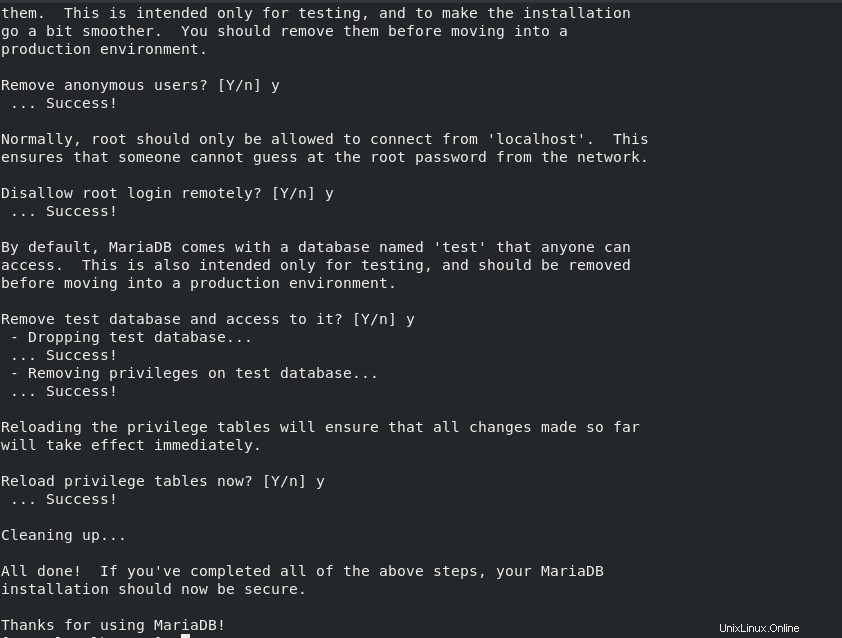
Login ke mysql dan buat database untuk redmine dan izinkan pengguna mengakses database.
mysql -u root -pMasukkan kata sandi yang Anda tetapkan di atas.
CREATE DATABASE redmine CHARACTER SET utf8;
GRANT ALL ON redmine.* TO 'redmine'@'localhost' IDENTIFIED BY 'change-with-strong-password';
quit;pastikan Anda mengubah ” ubah-dengan-strong-password” dengan kata sandi pilihan Anda.
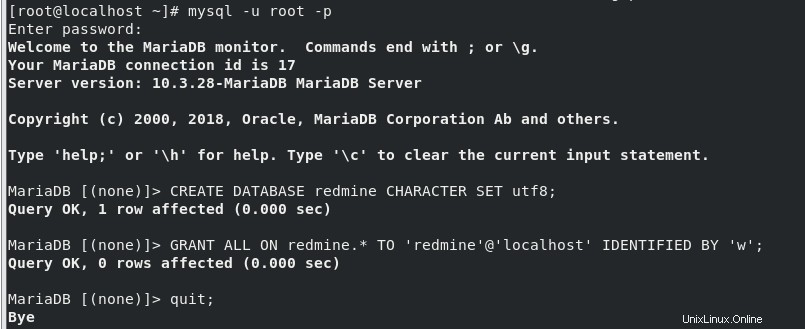
Menginstal Penumpang, Apache, dan Ruby:
Penumpang adalah server aplikasi berbasis web cepat untuk ruby. kami akan mengintegrasikannya dengan Apache.
Kami akan menginstalnya sebagai modul Apache.
dnf install epel-release
dnf config-manager --enable epel
dnf install httpd mod_passenger passenger passenger-devel ruby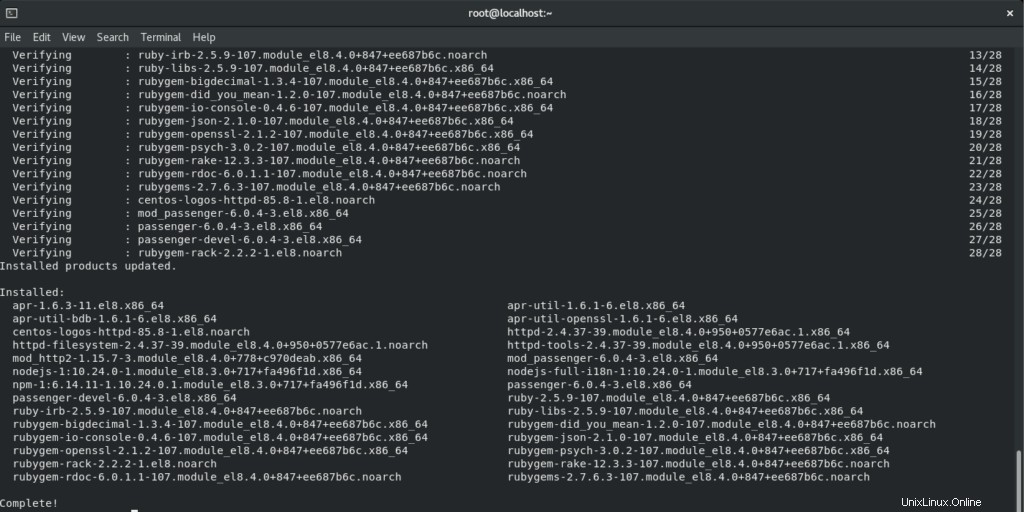
Mulai dan Aktifkan Layanan Apache.
systemctl start httpd.service
systemctl enable httpd.service
systemctl status httpd.service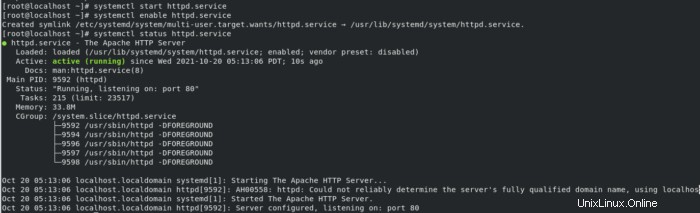
Buat pengguna dan grup baru dengan direktori home /opt/redmine untuk menjalankan instance redmine.
useradd -m -U -r -d /opt/redmine redmineTambahkan pengguna apache ke direktori redmine dan berikan izin apache untuk mengaksesnya.
usermod -a -G redmine apache
chmod 750 /opt/redmineMenginstal Redmine:
Sebelum menginstal redmine, instal compiler dan library GCC karena akan dibutuhkan oleh redmine.
dnf group install "Development Tools"
dnf install zlib-devel curl-devel openssl-devel mariadb-devel ruby-devel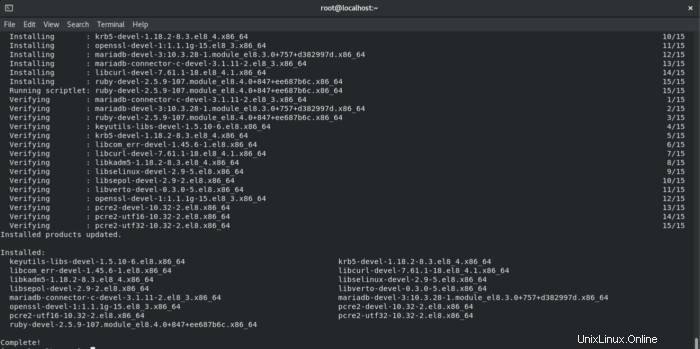
Sekarang beralihlah ke pengguna redmine karena kita akan menginstal redmine dengan pengguna ini.
su - redmineDownload Redmine versi terbaru menggunakan curl karena kami menggunakan curl untuk mendownload file dari web.
curl -L https://www.redmine.org/releases/redmine-4.2.3.tar.gz -o redmine.tar.gz
Ekstrak file arsip.
tar -xvf redmine.tar.gzKonfigurasi Basis Data Redmine:
Salin file konfigurasi database redmine.
cp /opt/redmine/redmine-4.2.3/config/database.yml.example /opt/redmine/redmine-4.2.3/config/database.ymlBuka file dengan editor nano. Kami menggunakan editor nano karena mudah untuk bekerja dengan Anda, Anda dapat menggunakan editor apa pun pilihan Anda.
nano /opt/redmine/redmine-4.2.3/config/database.ymlMasukkan informasi database MYSQL Anda di bawah bagian “Produksi” karena redmine akan menggunakannya untuk terhubung ke database Anda.
production:
adapter: mysql2
database: redmine
host: localhost
username: root
password: "change-with-strong-password"
# Use "utf8" instead of "utfmb4" for MySQL prior to 5.7.7
encoding: utf8mb4
Ubah kata sandi Anda dengan “ubah-dengan-kata sandi yang kuat”.
Simpan dan Keluar dari file.
Kami akan beralih ke direktori redmine untuk menginstal dependensi ruby karena Redmine akan menggunakan ruby.
cd redmine-4.2.3/
gem install bundler --no-rdoc --no-ri
bundle install --without development test postgresql sqlite --path vendor/bundle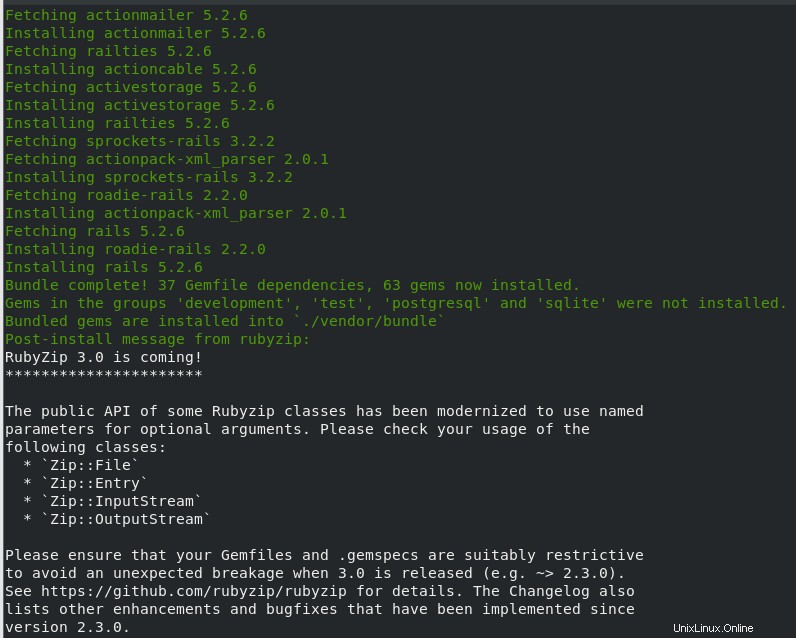
Jalankan perintah berikut untuk membuat kunci dan memigrasi database.
bundle exec rake generate_secret_token
RAILS_ENV=production bundle exec rake db:migrate
RAILS_ENV=production REDMINE_LANG=en bundle exec rake redmine:load_default_data
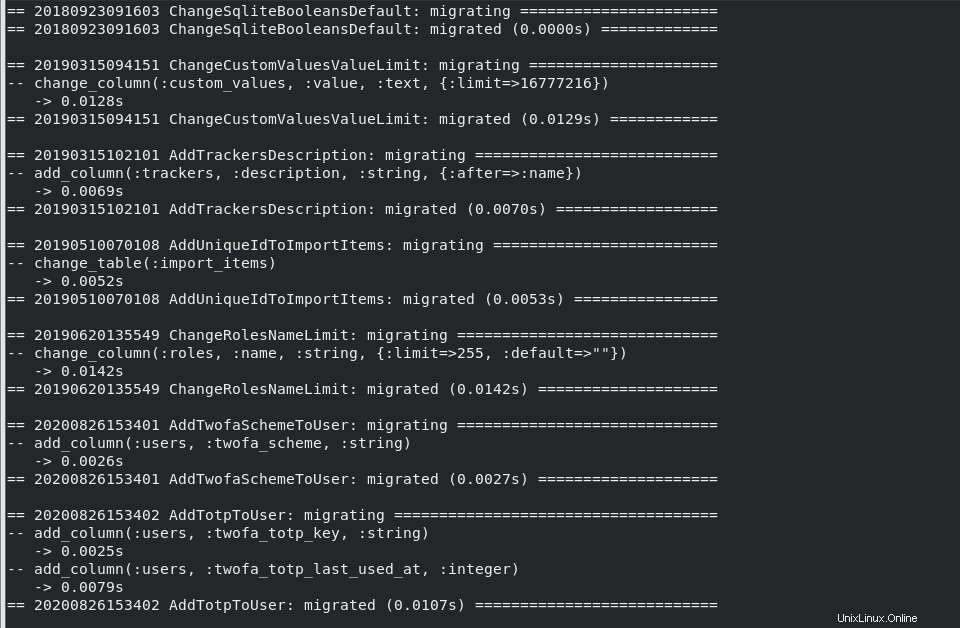
Konfigurasi Apache:
Sekarang beralih kembali ke pengguna root / sudo untuk mengkonfigurasi apache karena apache tidak dapat dikonfigurasi dengan pengguna redmine.
nano /etc/httpd/conf.d/redmine.conftambahkan baris berikut:
<VirtualHost *:80>
ServerName 192.168.189.128
ServerAlias www.192.168.189.128.com
DocumentRoot /opt/redmine/redmine-4.2.3/public
<Directory /opt/redmine/redmine-4.2.3/public>
Options Indexes ExecCGI FollowSymLinks
Require all granted
AllowOverride all
</Directory>
ErrorLog /var/log/httpd/localhost-error.log
CustomLog /var/log/httpd/localhost-access.log combined
</VirtualHost>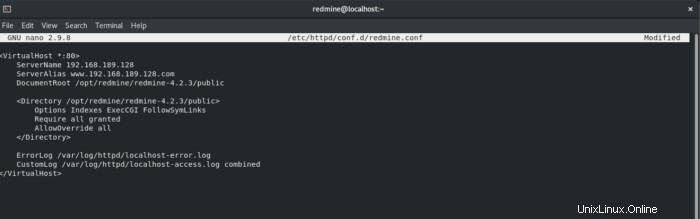
Mulai ulang apache untuk menerapkan konfigurasi.
systemctl restart httpd.serviceSekarang jalankan perintah berikut untuk memulai Redmine:
bundle exec rails server webrick -e production Sekarang buka browser Anda ketik IP Anda:3000 dalam kasus saya ini adalah http://192.168.189.128:3000, layar berikut akan muncul:
username dan password default adalah admin.
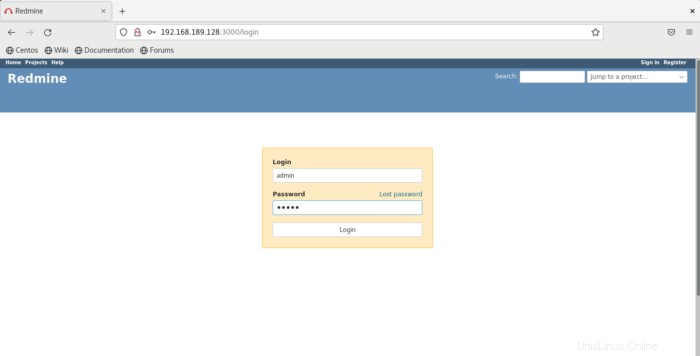
Setelah Anda login, halaman akan mengarahkan Anda untuk menyetel kata sandi baru.
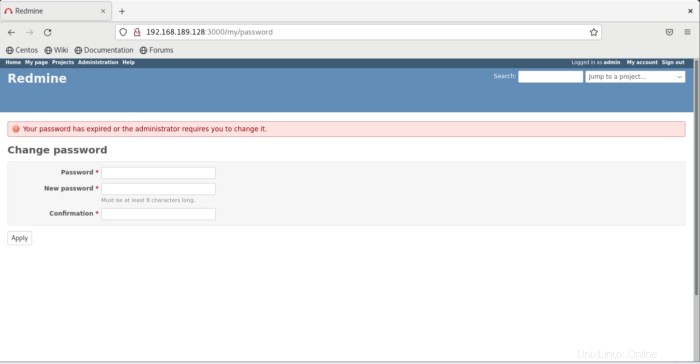
Atur kata sandi sesuai pilihan Anda.
Setelah mengatur kata sandi, atur pengaturan akun Anda.
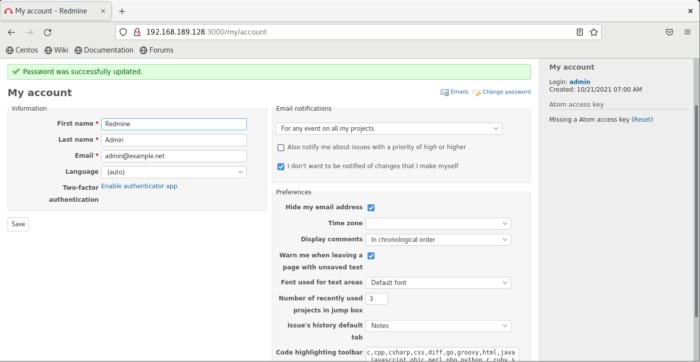
Sekarang Anda dapat menggunakan redmine untuk proyek Anda.